◆はじめに
●対応状況について
2025年1月現在は、Unity6での利用はβバージョンでの提供となります。 今後、各機能の対応確認が完了しましたら、正式にUnity6を推奨環境とする予定です。
●Unity6のインストール
あらかじめUnity6をインストールしておく必要があります。 Unity Hubを使用して最新のUnity6 LTSをインストールしてください。
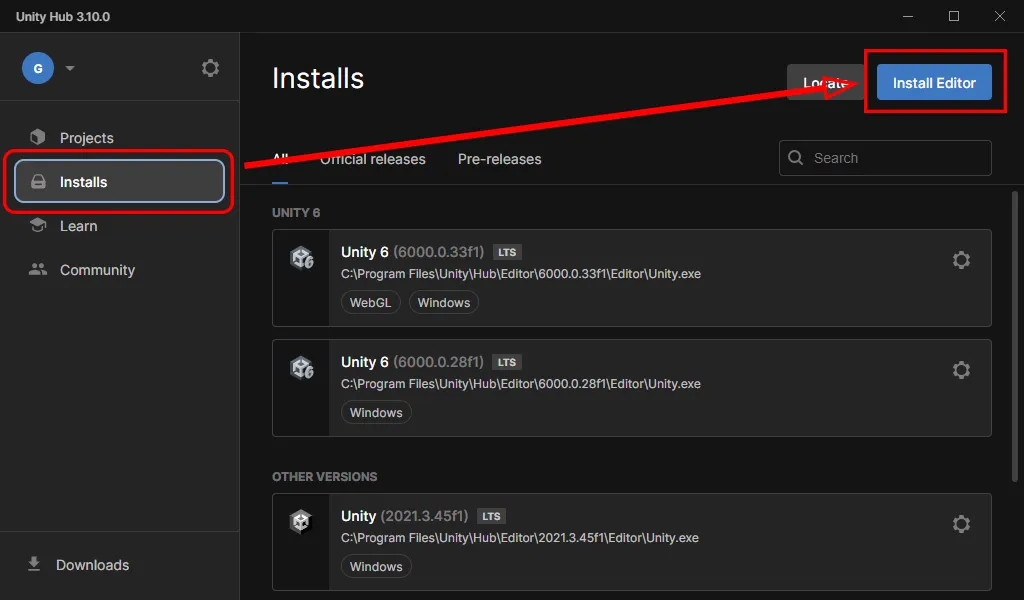
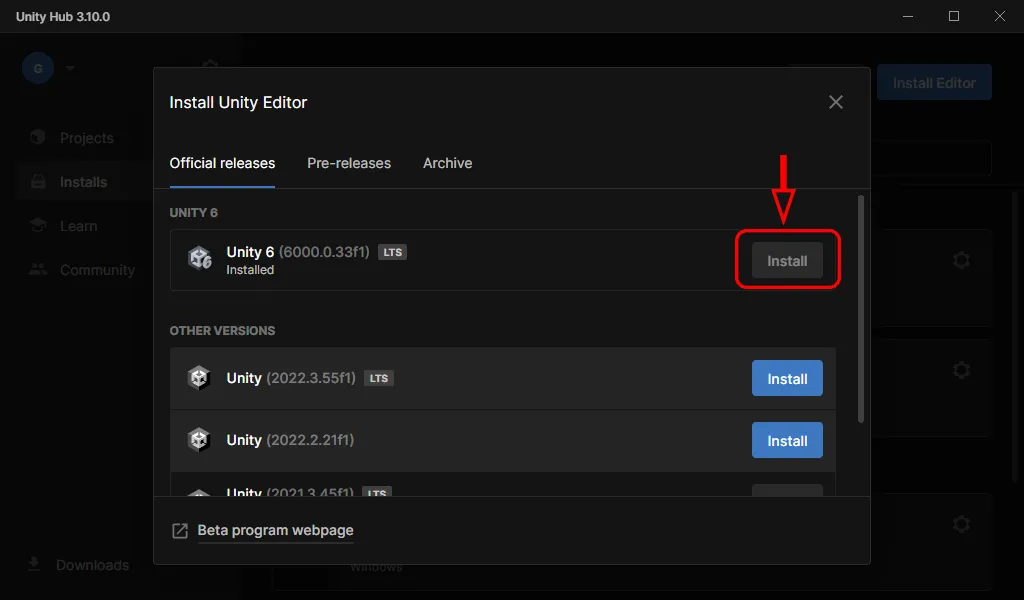
画面の指示に従って、インストールを完了しておきます。
●プロジェクトのアップデート
使用しているプロジェクトを最新バージョンにアップデートしておく必要があります。 2025年1月時点ではv1.2.0のみが対応しています。
◆新規プロジェクトの作成手順
通常のRPG MAKER UNITE のセ��ットアップ手順と同様に作成を行います。 エディターを選択するところで、Unity6を選択してください。
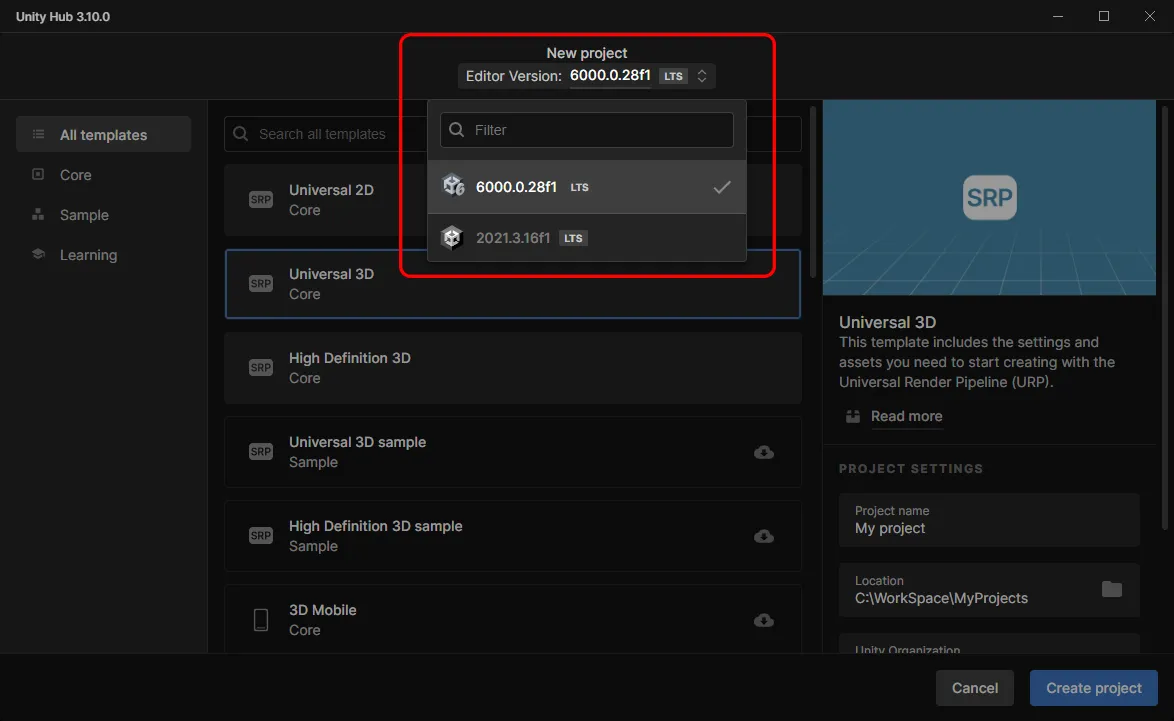
「Universal2D」を選択し、新規にプロジェクトを作成します。 その後の手順はこれまでの新規プロジェクト作成と同じです。
◆既存プロジェクトのアップデートの手順
●Unity6での起動
あらかじめプロジェクトを2021.3.16f1のUnity Editorで開き、最新のバージョン(v1.2.0以降)にアップデートしておきます。 旧来のバージョンのままUnity6でプロジェクトを開いた場合、スクリプトのエラーが発生し、アップデート処理を正常に実行することができませんので、ご注意ください。
Unity Hubを開き、プロジェクトの右側にある「EDITOR VERSION」部分を選択します。
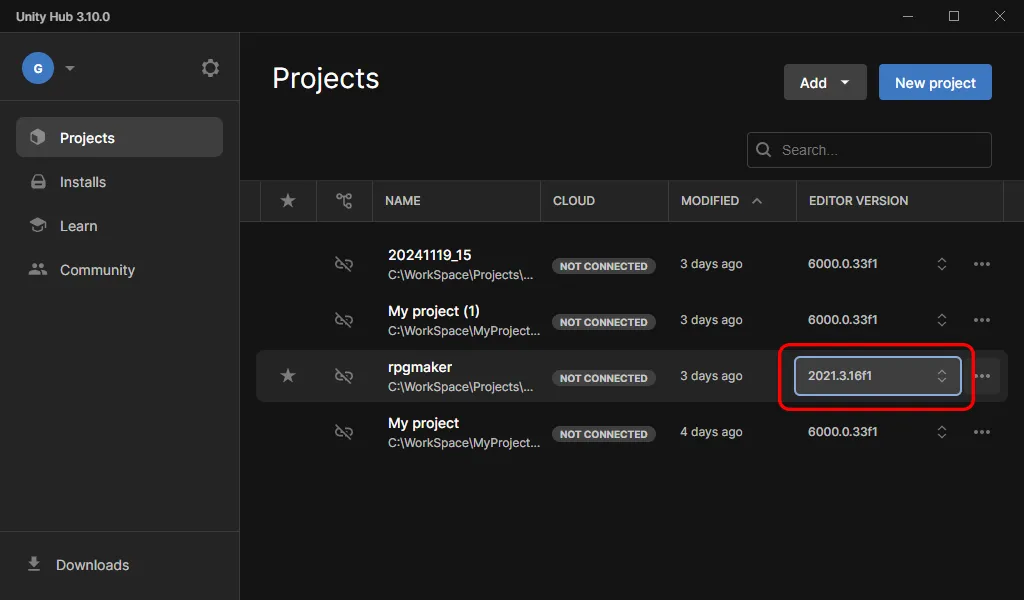
起動するEditorを選択するダイアログが表示されますので、Unity6を選択します。
確認ダイアログが表示されますので、「Change version」を選択します。 Editorのバージョンが変更され、プロジェクトが起動します。
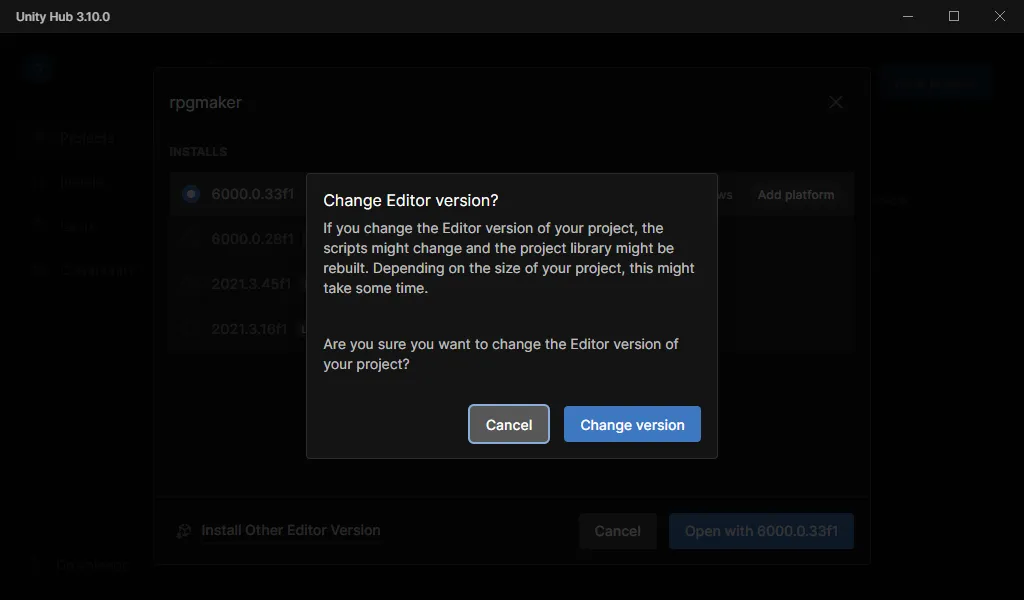
起動時に以下のダイアログが出る場合は「Continue」を選択して進行してください。 Unity Editorのバージョンが以前と変更されていることを確認するダイアログです。
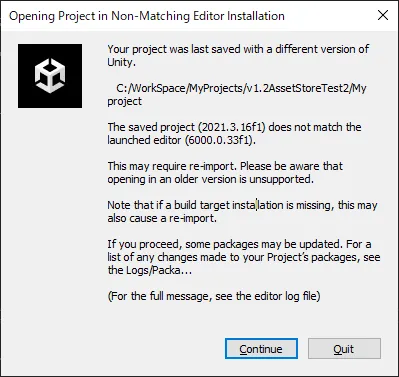
●起動後の操作
プロジェクトが起動した際に、ゲーム内UIのフォントが正常に表示されない場合があります。
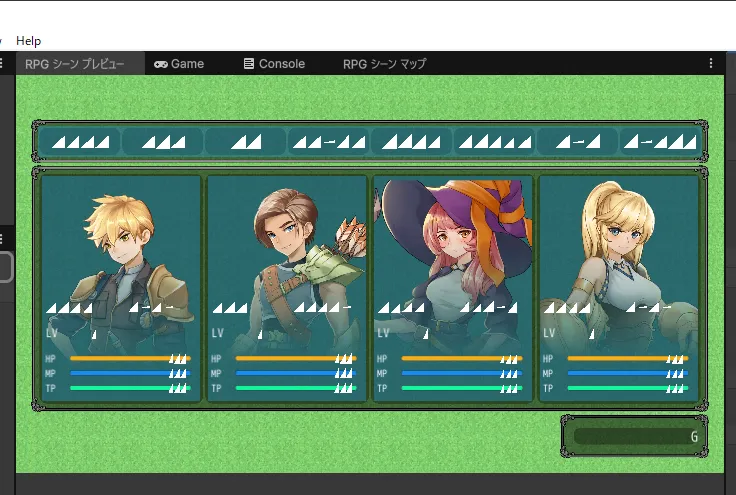
この状態になっている場合は「Window」→「Import TMP Essential Resources」を選択します。
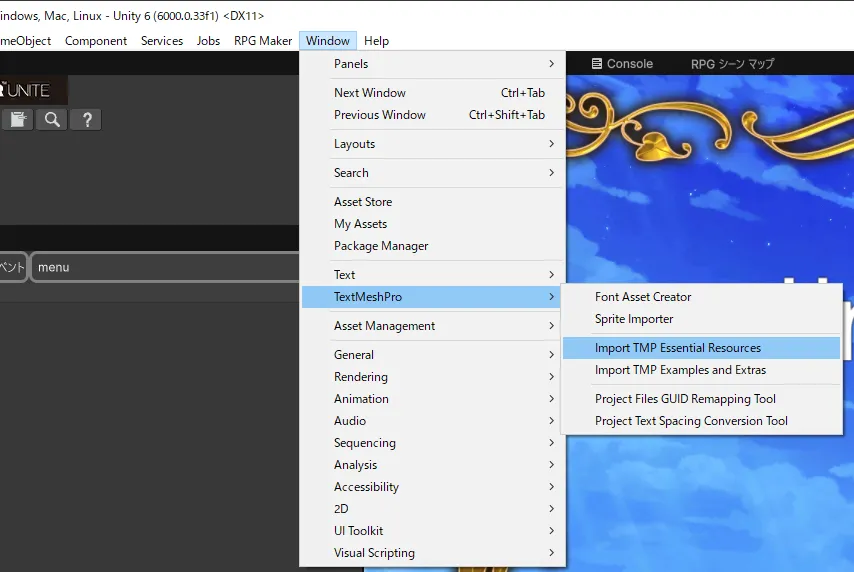
インポートダイアログが表示されますので、右�下の「Import」をクリックします。
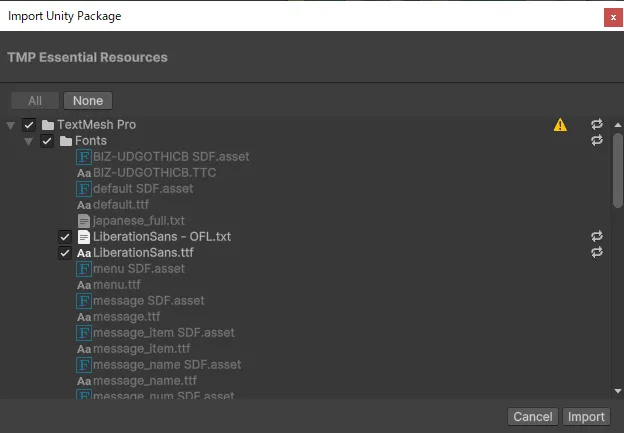
インポートの完了後、再度表示するとフォントが修正されます。
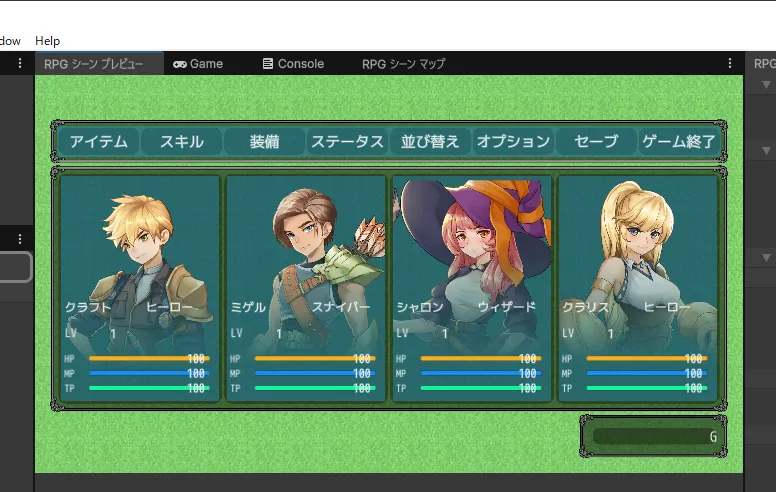
これは既存の2021.3.16f1で使用しているフォントシェーダと、Unity6で使用するフォントシェーダが異なることによるものです。 フォントの再構築を行うことで、正常に表示されるようになります。
